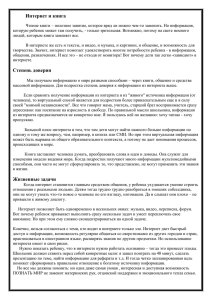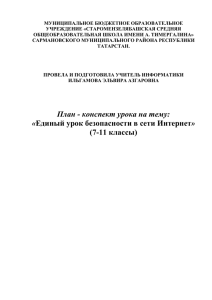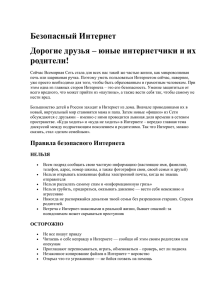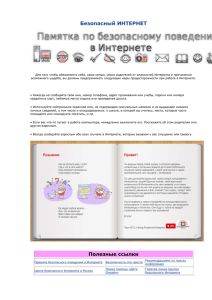Азбука интернета
advertisement

Азбука интернета Работа в Интернете Интернет – это «окно» в мир Что такое интернет-браузер Для выхода в Интернет необходима специальная программа. Ее называют «интернет-браузер». В вашем компьютере уже есть установленный браузер: Internet Explorer. Есть и другие браузеры. Их всегда можно бесплатно скачать из Интернета. Самые популярные: Opera, Mоzilla Firefox, Google Chrome,Яндекс Браузер. Адресная строка браузера Основная строка браузера – Адресная строка находится вверху Именно здесь необходимо вводить адрес сайта, той страницы, что появится у вас на экране. У каждой страницы есть свой уникальный адрес в Интернете. Именно по адресам, как на почте, и рассортирована в Интернете вся информация. Любой адрес имеет свое точное написание. Если вы сделали ошибку, вы окажетесь на другой информационной странице. Любой адрес в Интернете пишется слитно, без пробелов. Части адреса разделяются точкой, никогда не используются в адресе запятые, редко – тире. Обычно адрес состоит из трех частей, их еще называют доменами. Большинство адресов пишутся латинскими буквами, кроме адресов с окончанием на .рф Географические домены и Тематические домены • Географические домены • .ru – Россия. • .рф – Россия. • .ua – Украина. • .by – Белоруссия. • .de – Германия. • • • • • Тематические домены .biz – бизнес. .museum – музеи. .info – информационный. .com – любая коммерческая организация • .gov – правительственное учреждение. Поисковые сайты Сориентироваться в Интернете помогают поисковые сайты. Они выдают список адресов по вашему запросу. Это google.ru, rambler.ru, yandex.ru Что такое гиперссылки Гиперссылка – это может быть текст или рисунок, слово, словосочетание или даже целое предложение. Как правило, они выделены особым шрифтом или цветом. А курсор при наведении на гиперссылку из стрелочки превращается в указательруку. Например, на сайте компании «Ростелеком» (адрес страницы www.rostelecom.ru) вы наводите курсор на строку «Тарифы и услуги». Она окрасится в красный цвет, курсор превратится в руку с указательным пальцем. Это гиперссылка. Кликнув на нее, вы попадаетена страницу, где можете ознакомиться более подробно с тарифами и услугами, которые предлагает компания в вашем регионе Гиперссылками являются и картинки, и верхняя линейка (меню). Можно кликнуть по заинтересовавшему разделу и ознакомиться с более подробной информацией Также на верхней панели окна есть стрелки вперед и назад. Перейдя по гиперссылке, всегда можно вернуться обратно на ту же страницу, кликнув на стрелку назад. Как поместить страницу сайта в «Закладки» Вверху справа нажмите на звездочку . Кликните «Готово» 1. 2. 3. 4. Чтобы открыть закладку: Нажмите колесико вверху справа . Выберите «Закладки». В списке выберите нужную. Как скопировать адрес страницы сайта 1. Выделите текст в адресной строке левой кнопкой мыши. 2. По выделенному фрагменту кликните правой кнопкой мыши. 3. Выберите «Копировать». 4. Вставить адрес можно в документ в программе Word. Для этого откройте программу, подведите курсор в нужное место, нажмите правую кнопку мыши. 5. Выберите «Вставить». Безопасная работа в сети Интернет Как и в жизни, в Интернете необходимо соблюдать определенные правила безопасности. Здесь тоже есть мошенники, которые попытаются проникнуть в компьютер, чтобы воспользоваться вашими персональными данными, чаще для перепродажи. Внедрившись в вашу систему, они могут от вашего имени рассылать письма или совершать атаки на другие компьютеры. Это все равно что, украв ваш паспорт, действовать от вашего имени. Чтобы встроиться в ваш компьютер, злоумышленнику достаточно установить на него программу. Она может быть установлена без вашего разрешения. Такие программы называют вредоносными. Число типов и видов вредоносных программ очень велико – и постоянно появляются все новые. Среди них имеются вирусы, трояны, руткиты, кейлоггеры... Откуда появляются вредоносные программы на компьютере Вредоносные программы могут быть присланы в письме на ваш электронный почтовый ящик, вы можете занести вирус с флэш-накопителя, скачать вредоносную программу из Интернета, случайно нажав на появившееся окно, также на компьютере может появиться вирус при закачивании той или иной программы из Интернета. Как определить, что компьютер заражен вредоносной программой 1. 2. 3. 4. 5. 6. 7. 8. Компьютер часто зависает – он включен, запущены программы, но не реагирует на нажатие клавиш и манипуляции мышью. Изменяется внешний вид окон программ и системных сообщений. Возникают схожие с системными сообщения, содержащие шутки или бессмысленные наборы символов. Невозможно открыть диск или какую-либо папку. Компьютер внезапно перезагружается, хотя скачков напряжения и команд на перезагрузку не было. Клавиши на клавиатуре «меняются ролями» – например, «пробел» вдруг начинает срабатывать, как клавиша Esc. Перестают открываться все или некоторые интернет-сайты (как правило, первыми блокируются сайты антивирусных компаний). Изменяются настройки браузера (зачастую сбрасываются опции безопасности и подменяется домашняя страница). Папки или файлы изменяются без участия пользователя.